Πώς να περιορίσετε τον χρόνο οθόνης για παιδιά σε υπολογιστή Windows 10
2 λεπτό. ανάγνωση
Δημοσιεύθηκε στις
Διαβάστε τη σελίδα αποκάλυψης για να μάθετε πώς μπορείτε να βοηθήσετε το MSPoweruser να διατηρήσει τη συντακτική ομάδα Διάβασε περισσότερα


Είναι πάντα καλή ιδέα να περιορίζετε τον χρόνο που περνούν τα παιδιά με την τεχνολογία. Η Microsoft επιτρέπει στους γονείς να ορίζουν χρόνο οθόνης στο παιδί τους, ώστε να μην μπορούν να περνούν περισσότερο χρόνο στο φορητό υπολογιστή. Αυτή η δυνατότητα προστέθηκε ως μέρος των οικογενειακών ρυθμίσεων των Windows 10 και είναι πολύ εύκολο να ρυθμιστεί.
Ωστόσο, πρώτα, πρέπει να βεβαιωθείτε ότι οι οικογενειακές ρυθμίσεις σας είναι ενημερωμένες και ότι έχετε προσθέσει τον λογαριασμό του παιδιού σας. Για να το ελέγξετε, μεταβείτε στις Ρυθμίσεις>Λογαριασμοί>Οικογένεια και άλλα άτομα. Βεβαιωθείτε ότι ο λογαριασμός του παιδιού εμφανίζεται στο My Family. Εάν το κάνετε, κάντε κλικ στην επιλογή Διαχείριση οικογενειακών ρυθμίσεων στο Διαδίκτυο για να ρυθμίσετε τον χρόνο οθόνης στον παιδικό λογαριασμό.
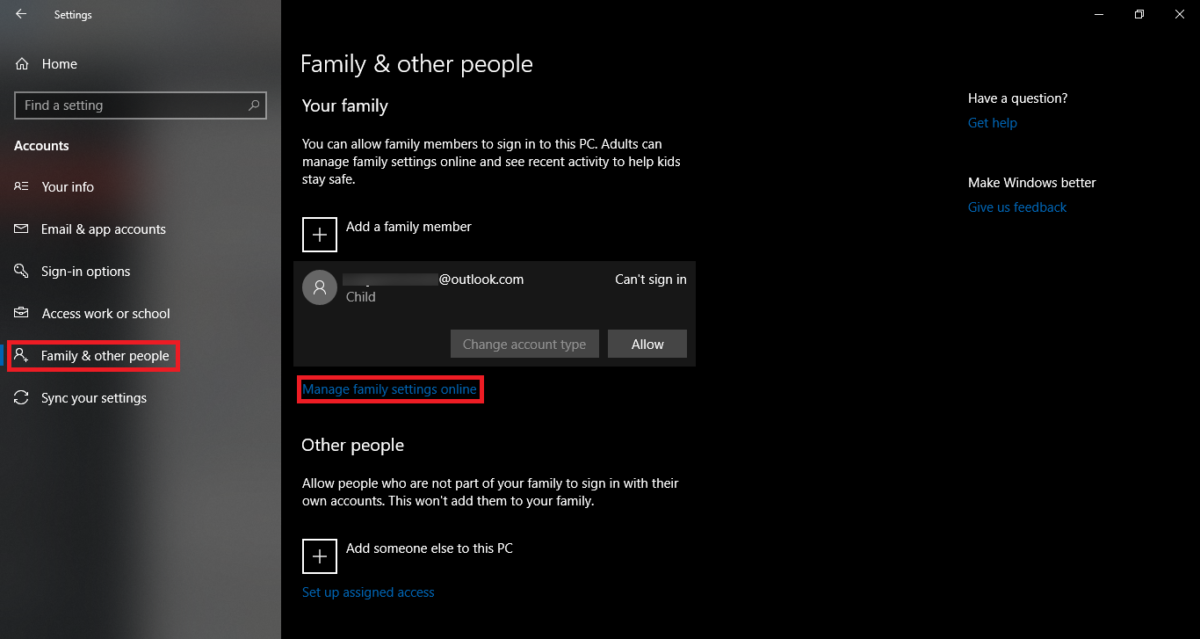
Για να διαχειριστείτε τον λογαριασμό θα πρέπει να συνδεθείτε χρησιμοποιώντας τον λογαριασμό σας (όχι τον λογαριασμό του παιδιού σας). Μόλις τελειώσετε, θα δείτε τον λογαριασμό του παιδιού σας στην κορυφή στην ενότητα "Η οικογένειά σας". Από εδώ μπορείτε να διαχειριστείτε μερικά πράγματα όπως ξοδεύετε χρήματα στο Κατάστημα, Χρόνος οθόνης κ.λπ. Προς το παρόν, κάντε κλικ στο Χρόνος οθόνης.
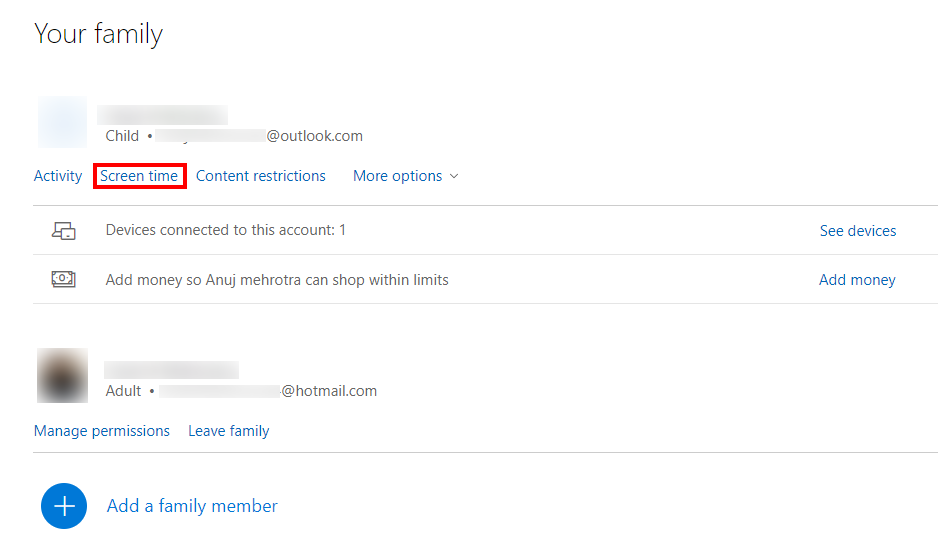
Μόλις ανοίξει το παράθυρο Screen Time, θα μπορείτε να επιλέξετε διαφορετικές συσκευές όπου θέλετε να επιβάλετε τον χρόνο οθόνης, όπως Xbox ή PC. Μπορείτε επίσης να ορίσετε τον ίδιο χρόνο οθόνης τόσο για το Xbox όσο και για τον υπολογιστή. Προς το παρόν, γυρίστε το "” Κάντε εναλλαγή και θα λάβετε ένα τραπέζι με ημέρες και ώρες. Η Microsoft επιτρέπει στους χρήστες να ορίζουν συγκεκριμένες ώρες και ημέρες για το παιδί σας.
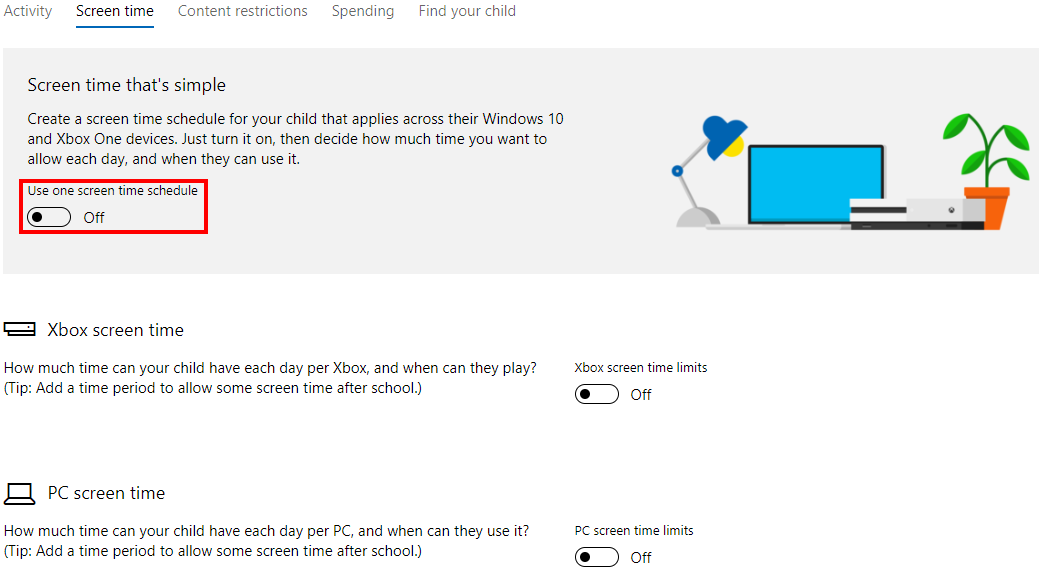
Για να καθορίσετε τον χρόνο οθόνης, επιλέξτε μέγιστο προγραμματισμένο και, στη συνέχεια, κάντε κλικ στο χρονικό διάστημα που θέλετε να επιτρέψετε. Για παράδειγμα, έχω επιλέξει 2 ώρες την Κυριακή.
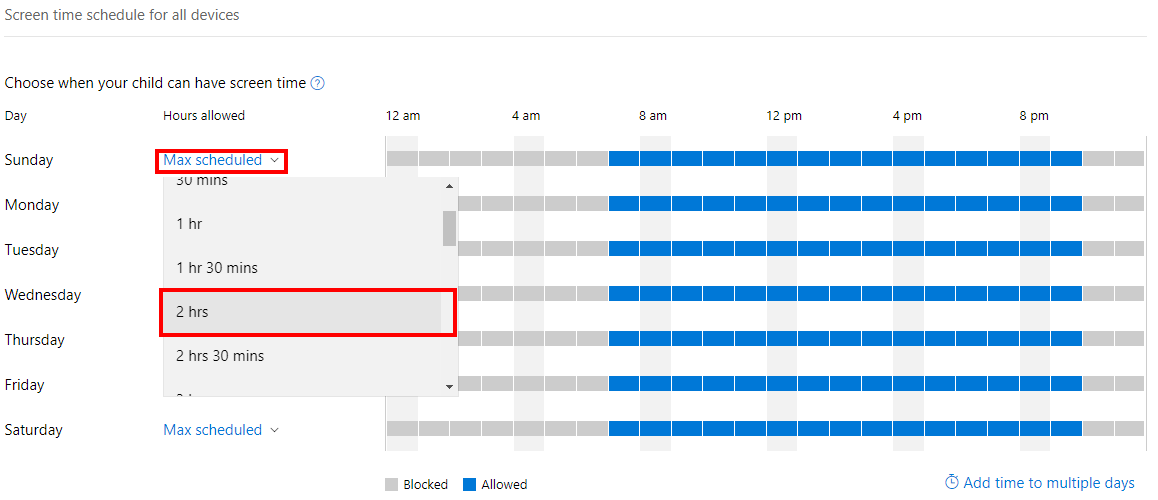
Μόλις τελειώσετε, κάντε κλικ στη γραμμή χρόνου για να καθορίσετε την ακριβή ώρα που θέλετε να επιτρέψετε. Για παράδειγμα, έχω επιλέξει 2 θέσεις 1 ώρας η καθεμία. Μόλις τελειώσετε, πατήστε αποθήκευση για να εφαρμόσετε τις αλλαγές που έγιναν.
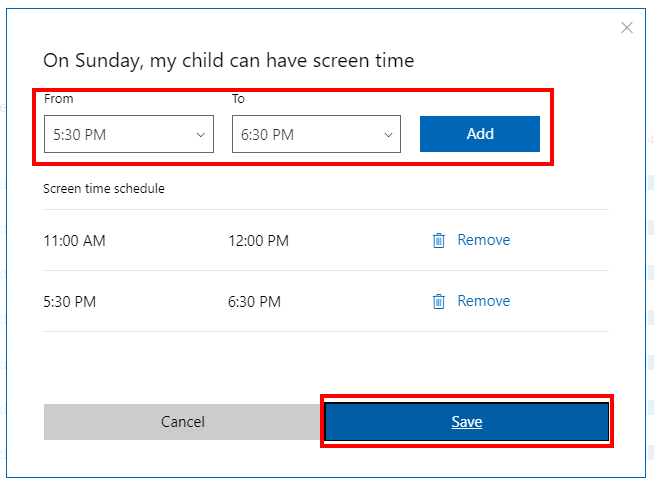
Τώρα θα πρέπει να επαναλάβετε τη διαδικασία για όλες τις ημέρες. Μπορείτε επίσης να επιλέξετε προσθήκη χρόνου σε πολλές ημέρες (κάτω δεξιά) εάν θέλετε να επαναλάβετε μια συγκεκριμένη ώρα σε πολλές ημέρες. Αυτός είναι ο τρόπος με τον οποίο καθορίζετε τον χρόνο οθόνης στα Windows 10.









φόρουμ χρηστών
μηνύματα 0